win7电脑插音响没声音怎么办
更新时间:2024-04-29 11:57:55作者:xiaoliu
WIN7系统台式电脑插入音响却没有声音,让人困扰不已,这种情况可能是由于驱动问题、设置错误或硬件故障所导致。要解决这个问题,可以尝试重新安装音频驱动、检查音频设置、或者检查音响连接是否松动等方法来排除故障。在遇到这种情况时,不要慌张耐心地一步步排查问题,相信问题很快就会得到解决。
方法如下:
1.音箱或者耳机的线插主机后面绿色口(中间的),电脑会弹出个窗口 选前喇叭(不是后喇叭哦)! 如果不弹出窗口的情况下,请点开始,进入控制面板,如图:

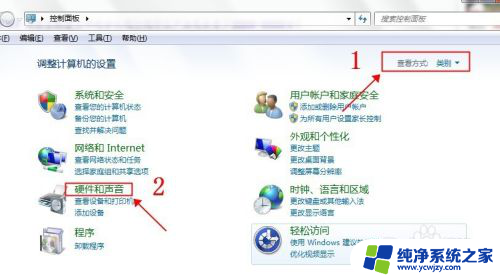
2.进入硬件和声音选项,插的是主机后面的绿色接口,选择前喇叭,不是后喇叭!如图:
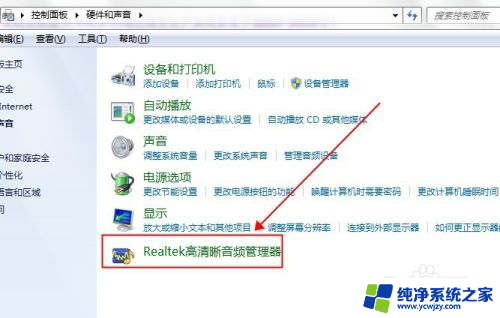
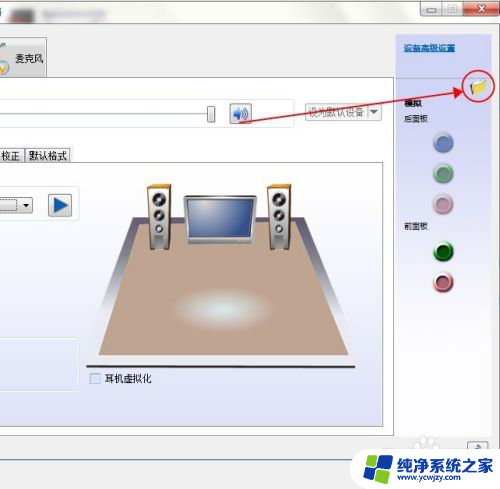
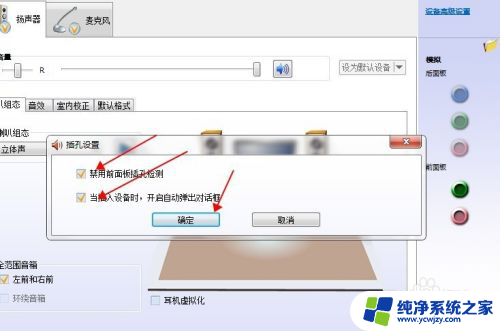
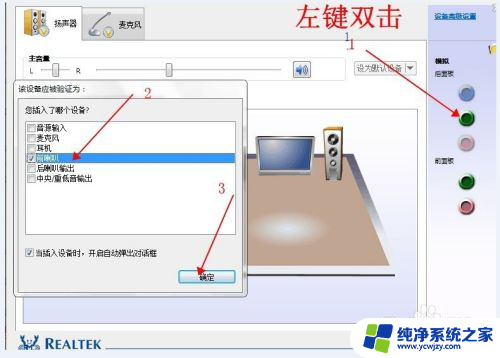
3.回到硬件和声音界面,打开【管理音频设备】
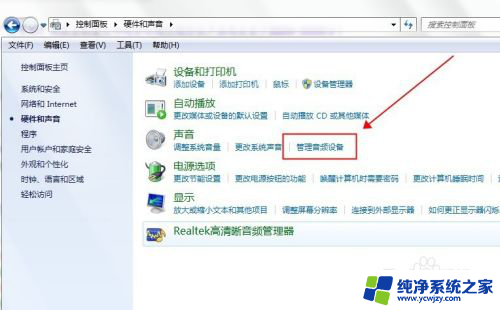
4.有些用户的音箱(耳机)没有声音是因为用的是HDMI高清线,所以要在此处把扬声器设置为默认。然后点确定。如果是需要用显示器发出声音的话,则选择电视图标这里设置为默认设备即可(前提是显示器带有喇叭)。
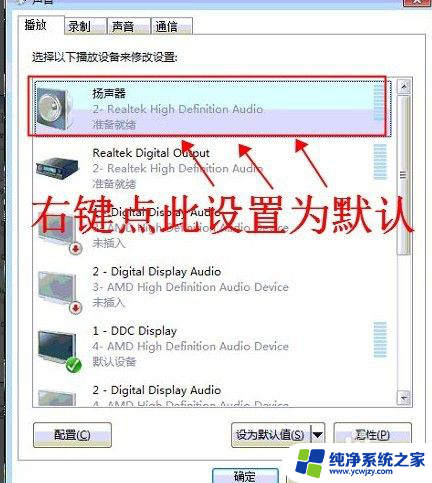
5.另外,有些用户耳机有杂音的,是在这里设置,如图:
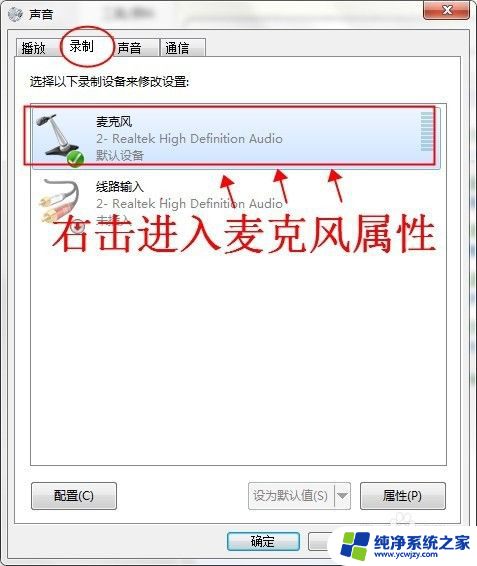
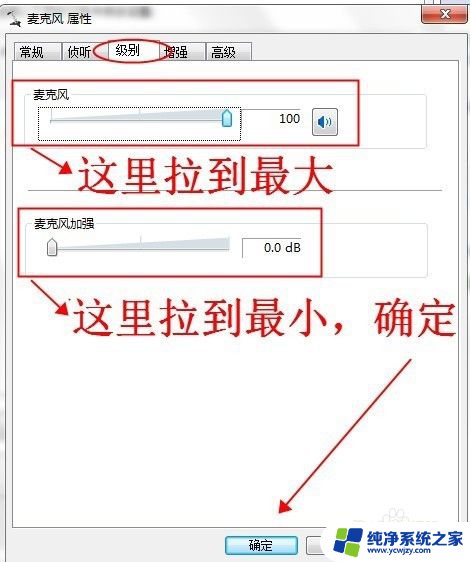
以上就是win7电脑插音响没声音怎么办的全部内容,有需要的用户可以按照以上步骤进行操作,希望对大家有所帮助。
- 上一篇: 电脑上怎么连接蓝牙耳机win7
- 下一篇: win7桌面白图标
win7电脑插音响没声音怎么办相关教程
- win7插上音响为什么没有声音 台式电脑WIN7系统插入音响无声音怎么办
- win7后置音频没声音 win7电脑无声音怎么办(终极解决办法)
- win7电脑扬声器没声音怎么设置 Win7电脑没有声音怎么办(终极解决办法)
- win7系统电脑没声音 win7没有声音怎么办(终极解决办法)音量调节方法
- windows7电脑没有声音,该怎么办? win7电脑突然没有声音了怎么办(最有效的方法)
- win7开机有声音 播放没声音 电脑开机有声音但播放音视频无声怎么办
- windows7喇叭没声音 win7没有声音怎么办解决方法
- 耳机插电脑上没声音怎么设置win7?快速解决方法来了!
- win7用hdmi连接显示器没声音 HDMI线连接电视没有声音怎么解决
- win7麦克风没有声音怎么弄 Win7麦克风说话无声音怎么解决
- cmd永久激活win7专业版
- 台式电脑怎么连接网卡
- win7可以用蓝牙鼠标吗
- win7c盘可以扩容吗
- 如何给win7系统设置密码
- 盗版windows7怎么激活成正版的
win7系统教程推荐
win7系统推荐